Die 5 besten Video-Enhancer zur Verbesserung Ihrer Videoqualität
Wenn Sie ein Video bearbeiten und erstellen, müssen Sie häufig dessen Qualität verbessern. Sie können verschiedene Faktoren wie Auflösung, Bitrate, Kontrast, Schärfe und mehr anpassen, um die Videoqualität zu verbessern. Dieser Beitrag empfiehlt die Top 5 Video-Enhancer damit Sie Ihnen dabei helfen.
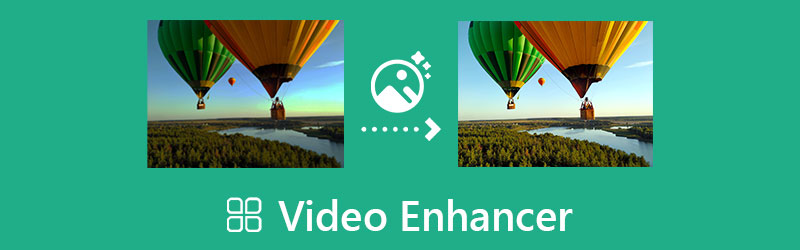
- LEITFADENLISTE
- Teil 1. Bester Video-Enhancer für Computer
- Teil 1. Bester Video Enhancer für Computer Teil 2. Offizieller Video Enhancer für Mac
- Teil 3. Video Enhancer-Apps für Android und iOS
- Teil 4. Online zur Verbesserung der Videoqualität
- Teil 5. FAQs zum Video Quality Enhancer
Teil 1. Leistungsstarker Video Enhancer mit KI für Mac- und Windows-Computer
Video Converter Ultimate ist ein professioneller Videoeditor und -verbesserer, der Sie bei einer Vielzahl von Videoverbesserungen unterstützen kann. Es hat ein Video-Enhancer Tool, mit dem Sie Ihre Videoqualität auf Windows 11/10/8/7- und Mac-Geräten ganz einfach verbessern können. Als Video-Enhancer unterstützt es in hohem Maße alle gängigen Videoformate, einschließlich MP4, MOV, FLV, AVI, MPEG, M4V und mehr. Darüber hinaus ist es mit vielen nützlichen Bearbeitungsfunktionen ausgestattet, um ein Video zu bearbeiten und seine Ausgabebild- und Toneffekte anzupassen.
Laden Sie diesen Video-Enhancer kostenlos auf Ihren Computer herunter und starten Sie ihn. Klick auf das Werkzeugkasten Klicken Sie auf die Registerkarte, um weitere Werkzeuge anzuzeigen. Hier können Sie auswählen Video-Enhancer Werkzeug und öffnen Sie es.

Klick auf das + Symbol im mittleren Teil des Video Enhancer-Popup, um Ihre Videodatei hinzuzufügen. Ihnen werden vier Hauptlösungen angeboten, mit denen Sie Ihre Videoqualität deutlich verbessern können. Mit diesem Tool können Sie die Videoqualität schnell verbessern, indem Sie die Videoauflösung hochskalieren, die Helligkeit und den Kontrast Ihres Videos optimieren, das Videorauschen entfernen und das Verwackeln Ihres Videos reduzieren. In diesem Schritt können Sie auch das Ausgabeformat auswählen und die Videoauflösung entsprechend Ihren Anforderungen anpassen.

Sie können auf klicken Vorschau Klicken Sie auf die Schaltfläche, um das erweiterte Video anzuzeigen. Wenn Sie der Meinung sind, dass das Verbesserungsergebnis in Ordnung ist, klicken Sie bitte auf Erweitern Klicken Sie auf die Schaltfläche, um mit der Verbesserung der Videoqualität fortzufahren.
Teil 2. Standard-Videoqualitätsverstärker für Mac, iPhone und iPad
Apple entwickelt einen kostenlosen und benutzerfreundlichen Videoeditor für seine macOS- und iOS-Geräte. Wenn du willst Verbessern Sie die Videoqualität, können Sie sich auf die offizielle Videoverbesserungssoftware verlassen, iMovie. Es kann Videos in den Formaten MP4, MOV, AVI, 3GP, M4V und anderen bearbeiten. Es ist auf Mac-Geräten vorinstalliert. Sie können die Video-Enhancer-App kostenlos im App Store auf einem iPhone oder iPad installieren.
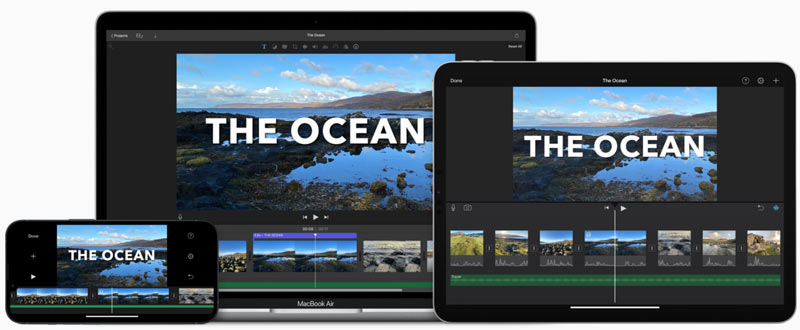
iMovie wurde individuell entwickelt Erweitern Funktion in der Anpassungsleiste über dem Viewer. Wenn Sie ein Video in iMovie bearbeiten, können Sie einfach auf klicken Erweitern Klicken Sie auf die Schaltfläche in der Symbolleiste, um die Qualität Ihres Videoclips zu verbessern.

Teil 3. Apps zur Verbesserung der Videoqualität für iOS- und Android-Geräte
Wenn Sie die Videoqualität lieber direkt auf Ihrem tragbaren iOS- oder Android-Gerät verbessern möchten, können Sie auf einige Videoverbesserungs-Apps von Drittanbietern zurückgreifen. Viele zugehörige Apps finden Sie ganz einfach im App Store und im Google Play Store. Falls Sie nicht wissen, welches Sie verwenden sollten, stellt Ihnen dieser Teil zwei beliebte Apps zur Verbesserung der Videoqualität vor.
Video-Enhancer-App für iOS und Android – PowerDirector
PowerDirector-Videoeditor ist ein Video-Editor und Video-Maker mit vollem Funktionsumfang, mit dem Sie die Qualität Ihrer Videos auf einem iPhone, iPad oder Android-Telefon verbessern können. Es bietet auch Desktop-Anwendungen, mit denen Sie die Videoqualität auf Ihrem Windows-PC und Mac verbessern können. Mit dieser Video-Enhancer-App können Sie ein Video im Ausgabeverhältnis 1:1 produzieren. Außerdem können Sie damit problemlos die Farbverzerrung in einem Videoclip korrigieren und das verwackelte Filmmaterial stabilisieren. PowerDirector bietet viele nützliche Bearbeitungsfunktionen, mit denen Sie Videos auf Ihrem Mobiltelefon bearbeiten können. Mit dieser App können Sie Videos in einer Auflösung von bis zu 4K bearbeiten und exportieren.

Video-Enhancer-App für iOS und Android – InShot
InShot-Video-Editor ist ein beliebter Video- und Fotoeditor. Es verfügt über zahlreiche Bearbeitungsfunktionen für iOS- und Android-Benutzer. Es erhält sowohl im Google Play Store als auch im App Store eine hohe Punktzahl. Diese Video-Enhancer-App bietet Ihnen viele einzigartige Effekte und Filter. Darüber hinaus können Sie zwei Videoclips mit sanften Übergängen kombinieren. Neben einigen grundlegenden Bearbeitungsfunktionen wie Zuschneiden, Drehen, Spiegeln, Trimmen, Vergrößern/Verkleinern, Geschwindigkeit, Hinzufügen von Texten und Musik bietet es eine einfache Möglichkeit, Layouts anzuwenden, Ihre Videoeffekte anzupassen und die Qualität zu verbessern.
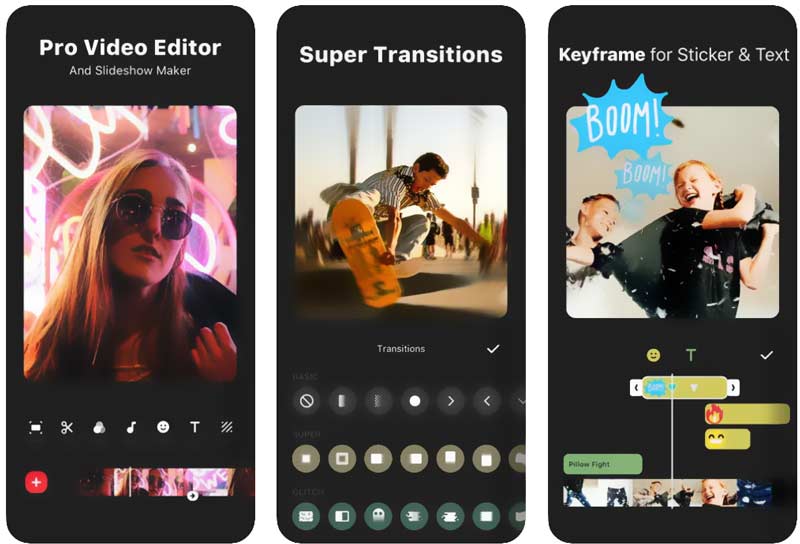
Teil 4. Kostenloser Online-Videoqualitätsverbesserer
Im Internet finden Sie problemlos eine große Anzahl an Online-Videoqualitätsverbesserern. Allerdings ist es immer noch schwierig, die besten zu bekommen. Die meisten Online-Tools fügen Ihrem verbesserten Video ein Wasserzeichen hinzu. Es ist keine große Sache, auf solchen Websites Werbung zu sehen. Es kann jedoch sein, dass sie bestimmte Dateigrößen-, Format-, Funktions- und andere Einschränkungen haben. Aus diesem Grund empfehlen wir hier einen benutzerfreundlichen Online-Video-Enhancer. Canva Video Enhancer. Sie können damit die Videohelligkeit, den Kontrast, die Farbbrillanz und andere Einstellungen anpassen, um Ihre Videoqualität zu verbessern.
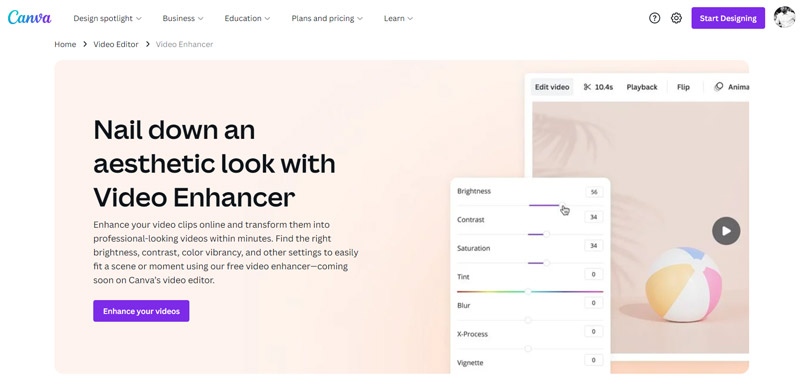
Um die Videoqualität online zu verbessern, können Sie die Canva Video Enhancer-Website besuchen. Wenn Sie dort angekommen sind, klicken Sie auf Verbessern Sie Ihre Videos Klicken Sie auf die Schaltfläche, um Ihre Videodatei hochzuladen. Sie können ein Video von Ihrem Computer, iOS-/Android-Gerät, Google Drive, Dropbox, Facebook oder Instagram verbessern.
Klicken Sie auf Ihr hinzugefügtes Video, um es in das Hauptbearbeitungsfenster zu laden. Hier können Sie auf den Viewer klicken, um weitere Optionen aufzurufen. Klicken Video bearbeiten und dann geh zum Anpassen Tab. Jetzt können Sie Weißabgleich, Kontrast, Helligkeit, Lebendigkeit, Sättigung, X-Prozess, Vignette und andere Optionen frei anpassen, um das Video zu verbessern.
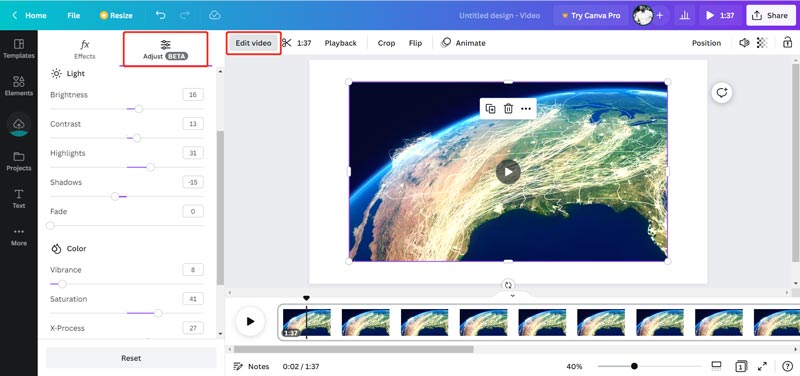
Nachdem Sie die Qualität eines Videos verbessert haben, können Sie auf die Schaltfläche „Teilen“ klicken und Ihre bevorzugte Methode zum Teilen oder Herunterladen auswählen. Canva bietet in seiner Pro-Version leistungsstärkere Funktionen. Sie können alle diese Funktionen 30 Tage lang nutzen.
Teil 5. FAQs zum Video Quality Enhancer
Wie verbessert man die Videoqualität auf einem iPhone?
Neben iMovie können Sie auch die integrierte Verbesserungsfunktion in iOS verwenden, um Ihre Videoqualität auf einem iPhone zu verbessern. Dazu sollten Sie zunächst das Video in der Fotos-App öffnen und auf die Schaltfläche Bearbeiten tippen. Anschließend können Sie Helligkeit, Kontrast, Schärfe, Rauschunterdrückung und andere Einstellungen manuell anpassen, um die Videoqualität ganz einfach zu verbessern. Außerdem können Sie die Auto-Funktion verwenden, um die Videoverbesserung schnell durchzuführen.
Kann ich die Videoauflösung hochskalieren, um die Qualität zu verbessern?
Ja. Mit vielen KI-Videoverstärkern können Sie die Videoqualität verbessern, indem Sie die Videoauflösung erhöhen. Nachdem Sie ein Video mit niedriger Auflösung in eine höhere Auflösung wie 4K, 5K oder 8K umgewandelt haben, verbessern Sie gleichzeitig die Videoqualität.
Wie kann ich eine höhere Videoqualität auf meinem iPhone aufnehmen?
Mit dem iPhone können Sie Videos in höherer Qualität aufnehmen, indem Sie das Videoformat und die Bildrate ändern. Sie können die App „Einstellungen“ öffnen, „Kamera“ auswählen und dann auf „Video aufnehmen“ tippen. Anschließend können Sie je nach Bedarf das passende Videoformat und die Bildrate auswählen.
Abschluss
Wenn Sie die Videoqualität verbessern möchten, können Sie die Auflösung und Bitrate erhöhen, Bilder schärfer machen, Kontrast und Helligkeit anpassen und vieles mehr. Dieser Beitrag listet die besten fünf auf Video-Enhancer für Sie zur Auswahl. Wenn Sie Empfehlungen zur Verbesserung der Videoqualität haben, können Sie diese im Kommentarbereich unten teilen.
Was haltet Ihr von diesem Beitrag? Klicken Sie hier, um diesen Beitrag zu bewerten.
Exzellent
Bewertung: 4.9 / 5 (basierend auf 472 Stimmen)
Finden Sie weitere Lösungen
Videoauflösung ändern – Videoauflösung verringern oder erhöhen Die 16 besten Videobearbeitungsanwendungen für Windows/Mac/iPhone/Android Umsetzbares Tutorial zum Bearbeiten der Videofarbe ohne Qualitätsverlust Umsetzbare Methoden zum Aufhellen eines Videos auf Computern oder Mobilgeräten Die 10 besten Videokompressoren für Mac, Windows, iOS, Android und Online Die 8 besten Anwendungen zur Videoverkürzung für Computer und MobilgeräteRelative Artikel
- Video bearbeiten
- Umfassende Anleitung zum Verlangsamen oder Beschleunigen von GIF-animierten Bildern
- Die einfachsten Methoden zum Ändern der Videogeschwindigkeit unter Windows und Mac
- Bemerkenswerte Methoden zur Beschleunigung der Videowiedergabe auf Android-Geräten
- 3 TikTok-Wasserzeichen-Entferner-Apps zum Entfernen von TikTok-Wasserzeichen
- Entfernen Sie das TikTok-Wasserzeichen auf iPhone, Android und Computer
- Vollständige Anleitung zum Entfernen des Wondershare Filmora-Wasserzeichens
- Bemerkenswerte Möglichkeiten, Zeitraffervideos auf PCs und Mobilgeräten zu erstellen
- 2 einfache Lösungen zum Entfernen von Aufklebern aus Videos/Fotos
- Neueste Apowersoft-Bewertung zum Wasserzeichen-Entferner mit allen Details
- Verlangsamen Sie ein Video und erstellen Sie ein Zeitlupenvideo auf Android



